Win10多久前出來的我不知道,Win8出來的時侯我裝了不到兩個小時就棄了,希望Win10會不錯了。
電腦原來係統為Win7 旗艦版 64位,為了不影響Win7使用,我在電腦上多掛了個硬盤Win10裝在新硬盤上的。這樣我開機時通過選擇啟動硬盤也算是雙係統了,兩邊互不影響。通過設備管理器:Win7係統下禁用裝Win10的硬盤,Win10係統下禁用裝Win7的硬盤,這樣兩個係統就完全獨立。即使某個係統崩潰了也不會對另一個係統造成任何麻煩。個人比較推薦用這個辦法裝多係統,出現問題的機會比較小。我就在電腦上掛了三塊硬盤裝了Win7、安卓、Win10。
進入係統,微軟真的很眼紅移動端市場。Win10做得更加像像手機係統了。
開始菜單設置點開開始菜單這裏應該叫開始屏幕了:默認顯示的是已固定磁貼,這裏建議大家把常用的一些軟件固定到開始屏幕,並分組,以便快速打開。因為Win10所有應用裏麵操作真的不方便,難找軟件。放桌麵又會顯得太多東西。想來想去還是放在這裏方便,點開始菜單就能看快速啟動軟件了。
固定到開始屏幕方法:對著應用點右鍵-固定到開始屏幕
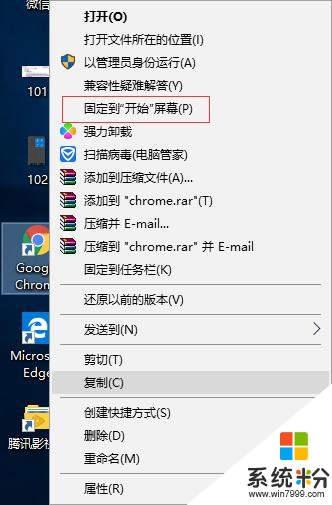
固定到開始屏幕
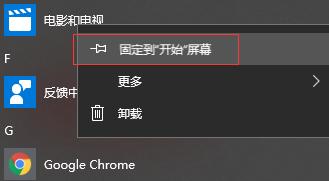
固定到開始屏幕
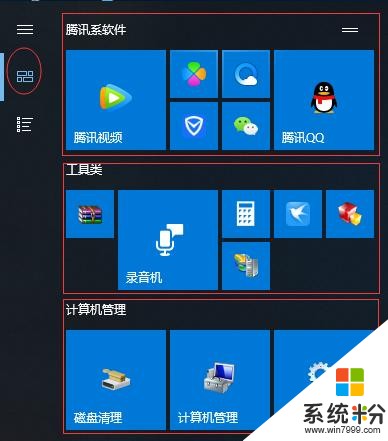
Win10開始屏幕
圖標大小可以調節大小, 但看個人喜好,也可以擺個可愛的圖形出來。要從開始屏幕取消對著圖標點右鍵-從開始屏幕取消固定即可。
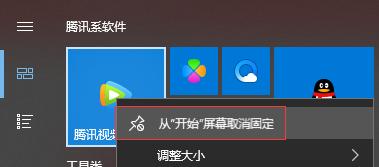
從開始屏幕固定
係統個性化設置任務欄和開始菜單1、個性化設置,在右下角時間處右鍵-任務欄設置,可進入個性化設置,背景、顏色、鎖屏界麵、主題、字體這幾個設置但憑個人喜好。
開始、任務欄設置好直接影響電腦的使用體驗。
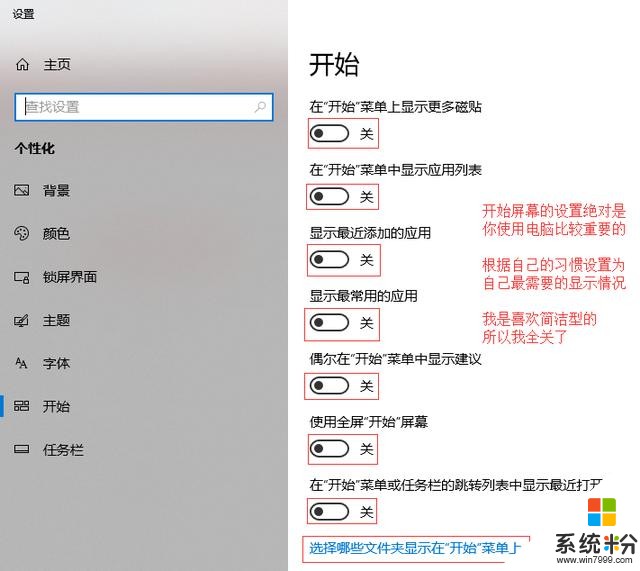
開始屏幕設置
開始設置:這是最常用的一些個性設置。根據個人喜好。
任務欄設置:任務欄和開始菜單都是電腦使用過程中使用非常頻繁的地方,按需設置非常重要。
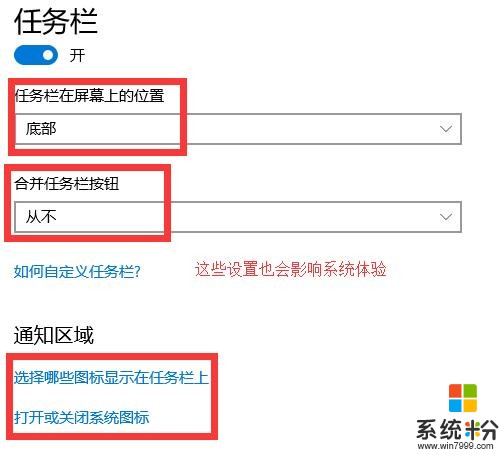
個人比較喜歡簡潔風格,所以我把一些花哨不實用的功能關了。但看個人習慣了。
值得一提的是在開始按鈕處點右鍵比XP和Win7多了很多係統功能,這點還是蠻喜歡的。
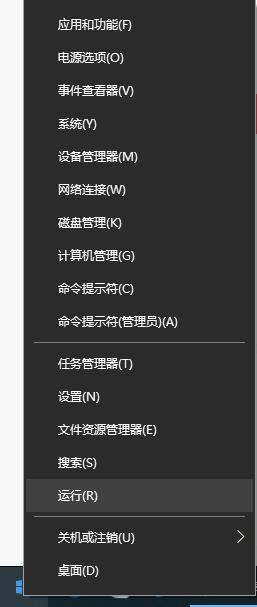
開始按鈕右鍵菜單
最後我按照我的慣例,關閉了係統更新!計算機管理-服務-Windows Update-停止(停不了多點幾次)-禁用。關閉係統與軟件更新成了我必做的一件事,如果一個軟件沒有問題我去更新幹什麼呢?如果真暴發勒索病毒那種類型的病毒,這些更新有一分錢用處嗎?就好像使用手機一樣,隻要穩定使用更新係統隻會越來越卡。所以我什麼軟件都喜歡用穩定版 ,而不是最新版 。說句讓人見笑的話office我現在還在用office2003,迅雷我用極速迅雷三四年前的版本,按鍵精靈我還是使用的七八年前的按鍵精靈9,coreldraw我還是用的coreldraw9,WinRar我用的還是2005年的版本,每天工作中用得最多的軟件是計事本。係統本身能夠解決的事情我堅決不裝軟件解決。說句心理話,現在的很多軟件不是功能強大了,而是很花哨了占用係統資源高了。所以除非係統不再支持舊版穩定軟件,否則我堅決不更新。
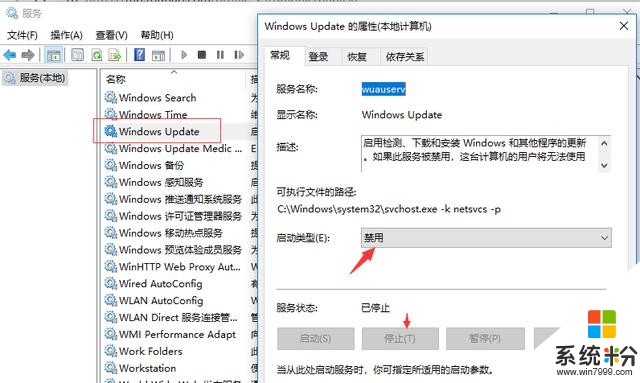
禁止Win10自動更新
相關資訊
最新熱門應用

zt交易所ios
其它軟件219.97MB
下載
虎符交易所app最新地址
其它軟件276 MB
下載
bybit交易所中文版
其它軟件287.27 MB
下載
中幣交易官網手機版安卓
其它軟件288.1 MB
下載
幣團交易所app
其它軟件43MB
下載
歐幣網交易所官網安卓
其它軟件397.1MB
下載
safe交易所安卓版
其它軟件3.64MB
下載
中幣交易所官網app蘋果
其它軟件288.1 MB
下載
zb交易所app最新官網2024
其它軟件225.08MB
下載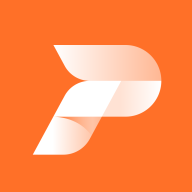
派網量化交易所app
其它軟件136.21 MB
下載